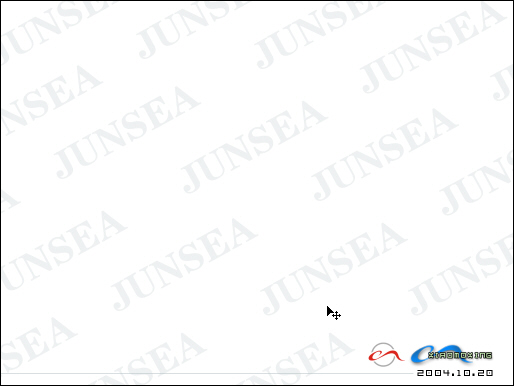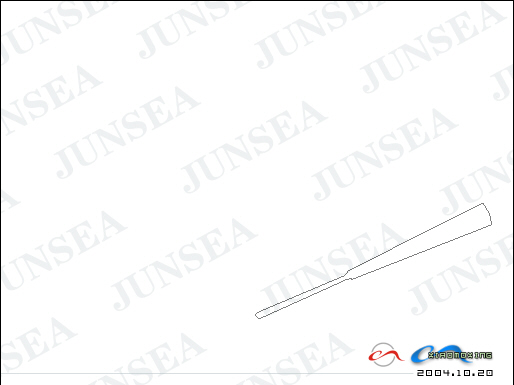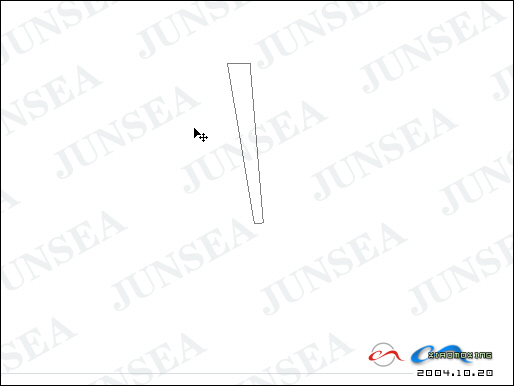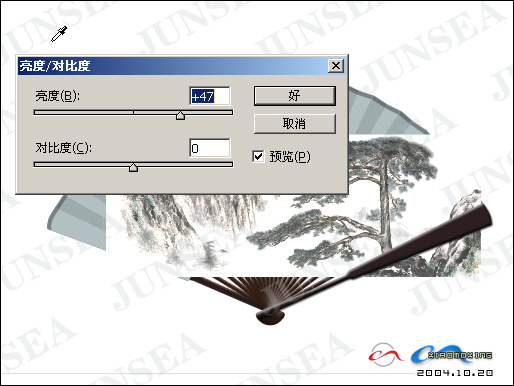标题: 用Photoshop做拆扇效果 [打印本页]
作者: 七宝彩虹 时间: 2013-10-30 10:33
标题: 用Photoshop做拆扇效果
1、新建一1024*768,300dpi文件。(图1)
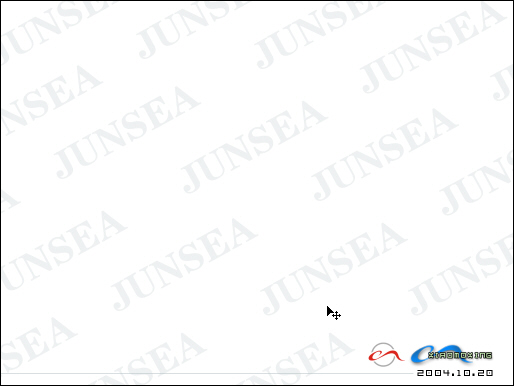
NO.1
2、新建层,用钢笔工具画出扇骨形状。(图2)
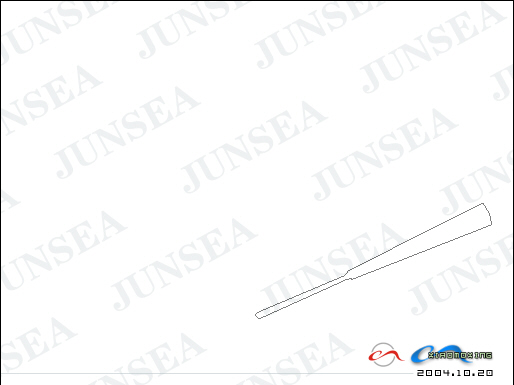
NO.2
3、转换成选区,填充漆色。(图3)

NO.3
4、运用图层样式-斜面浮雕,深度为1,等高线及纹理自选。(图4)

NO.4
5、复制扇骨,水平变化成镜象文件,移动到尾部交叉位置。(图5)

NO.5
6、新建层,用钢笔勾出扇面的一块面。(图6)
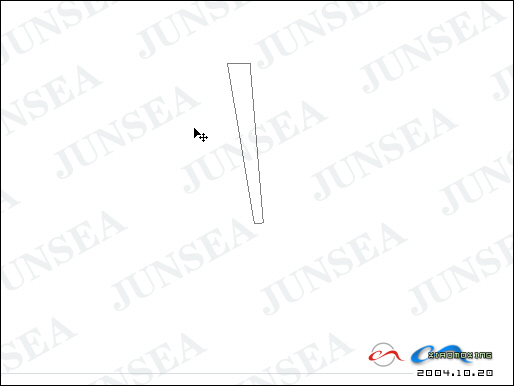
NO.6
7、填充,并复制一层镜象,合并为如下图形。(图7)

NO.7
8、自由变换,将中心点定在扇骨交叉位置,然后用shift+ctrl+alt+T的快捷方式(重复再建),复制成整个扇形。(图8)

NO.8
9、将扇形合并图层后,复制一层,将明度降低。(图9)

NO.9
10、将暗层拖动到亮层下,自由变换亮层,缩小,产生边缘纹案。(图10)

NO.10
11、新建层,用钢笔画出细扇骨形。(图11)

NO.11
12、填充,使用图层样式-斜面浮雕-深度1,大小1。(图12)

NO.12
13、自由变换,将中心点定位到两主扇骨的交叉位置。(图13)

NO.13
14、用重复再建功能复制细扇骨至整个扇形。(图14)

NO.14
15、将准备好的山水国画覆到扇面。(图15)

NO.15
16、调整其亮度对比度。(图16)
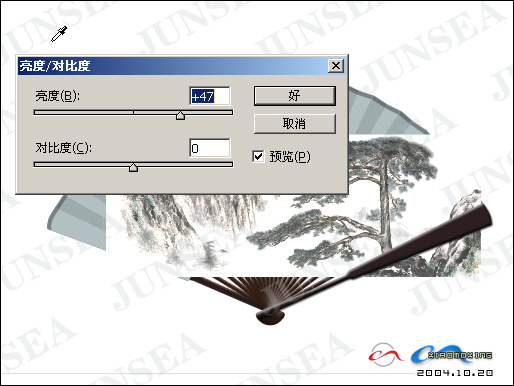
NO.16
17、删除多余部分,将图层属性调整为正片叠底。(图17)

NO.17
18、最后在交叉部位添加一颗骨钉。(图18)

NO.18
19、扇面颜色可以自行调整至喜欢的颜色,样式也可以随自己的喜好改变。(图19)

NO.19
20、另外可发挥自己的想象,为扇子加上点饰物,以作点缀.(图20)

作者: lonerxia 时间: 2013-10-30 10:46
强大啊,我看起来是觉得简单,但要我做是万万搞不定的。
作者: 【早安】heiseyu 时间: 2014-2-28 18:10
教程上的山水画,太平面了,少了扇面的阴暗折影。应该还少了一步,图层透明调节后在叠加!
作者: 洋芋擦擦 时间: 2014-11-10 10:40
好强大。。。
作者: 天空中闲逛的龙 时间: 2015-7-12 12:30
强大,但貌似并没有这么简单
| 欢迎光临 (http://zasq.com/) |
Powered by Discuz! X3.2 |